wps为什么excel双击无法自动填充了
更新时间:2024-04-05 15:59:03作者:xiaoliu
在日常工作中,我们经常会使用到Excel软件进行数据处理和分析,而双击自动填充是Excel的一项非常实用的功能,有时候我们会遇到双击无法自动填充的情况,这给我们的工作带来了一定的困扰。究竟是什么原因导致了双击无法自动填充呢?很多用户反映,在使用wps Excel时也会遇到这个问题。遇到wps Excel双击无法自动填充的情况,应该如何解决呢?下面就让我们来探讨一下解决方法。

您可以尝试一下方式:
方法一:
1、请检查自动填充的起始单元格,选择单元格右下角是否有出现填充柄,将鼠标指针放置到单元格右下角,鼠标指针没有变为十字形,此时将无法进行自动填充,如图1所示。
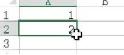
2.在“文件”选项卡中选择“选项”选项打开“Excel选项”对话框,在对话框左侧列表中选择“编辑”选项中勾选“单元格拖放功能”复选框,完成设置后单击“确定”按钮关闭对话框,如图2所示。此时,自动填充功能开启
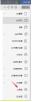
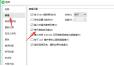
方法二:
请您尝试检查是否选择了数据“筛选”,如有请取消筛选之后尝试(如图)

以上就是wps为什么Excel双击无法自动填充的全部内容,如果遇到这种情况,按照小编的操作步骤解决非常简单快速,一步到位。
- 上一篇: 电脑播放本地视频只有声音没有画面
- 下一篇: 电视连电脑用什么线
wps为什么excel双击无法自动填充了相关教程
-
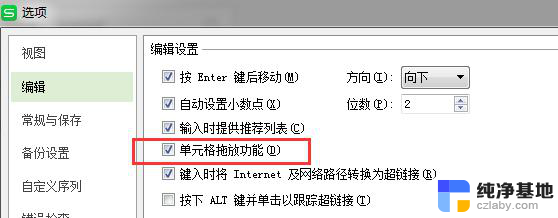 wps为什么序列填充设置不了
wps为什么序列填充设置不了2024-03-17
-
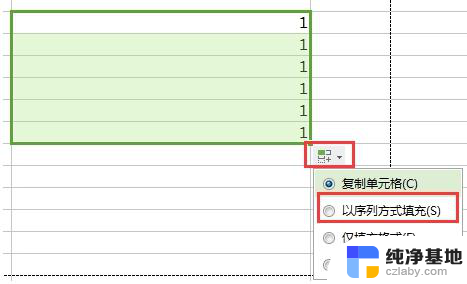 自动填充在wps哪里找
自动填充在wps哪里找2024-01-30
-
 wps快速填充按钮在什么位置
wps快速填充按钮在什么位置2024-04-23
-
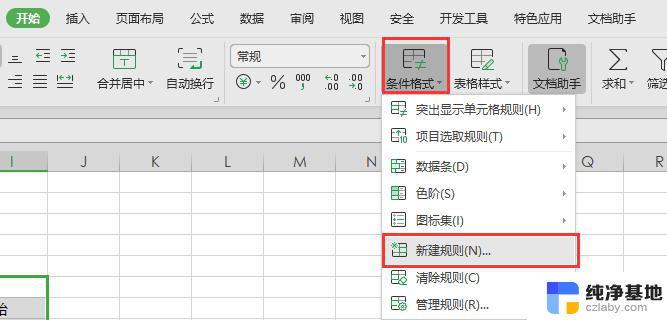 wps如何根据单元格数据自动填充颜色
wps如何根据单元格数据自动填充颜色2024-04-18
电脑教程推荐